win7系统下word窗口图标太大了怎么办
更新日期:2023-08-25 14:25:56
来源:转载
手机扫码继续观看

word是很多用户都会用来编辑文档的工具,然而有不少win7系统用户在打开word窗口的时候,发现图标太大了,看着很不舒服,那么要怎么解决这样的问题呢?为此小编这就给大家分享一下win7系统下word窗口图标太大了的详细解决方法。
推荐:深度技术win7旗舰版系统下载
1、但是有的时候,由于设置不当,也会引起word窗口中的图标变得很大,看起来极起不雅观,同时,图标也是模糊的;

2、通过比较上述两种情况,当然,还是正常状态下的图一的图标大小合适我们的操作习惯。万一你的遇到图标太大了的情况,如何来解决呢?
刚才我们也说了,这是由于设置不当引起的,并非是其它的原因,因此,只需要两步简单的操作,问题就能解决了。
如下图3一样,找到菜单“工具”→“自定义”;
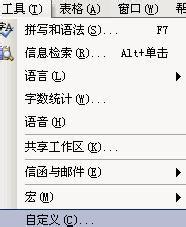
3、这样,就会弹出如下图4的对话框;
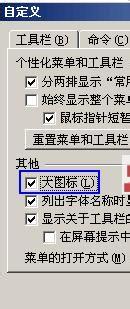
4、上图中,切换到“选项”选项卡,在里面找到如上图蓝线圈住的那部分,把“大图标”前面的√勾去掉,最后点击“关闭”按钮,即可解决图标太大的问题了。
经过上面的方法就可以帮助大家解决win7系统下word窗口图标太大了这个问题了,有遇到一样情况的用户们可以采取上面的方法步骤来解决吧。
该文章是否有帮助到您?
常见问题
- monterey12.1正式版无法检测更新详情0次
- zui13更新计划详细介绍0次
- 优麒麟u盘安装详细教程0次
- 优麒麟和银河麒麟区别详细介绍0次
- monterey屏幕镜像使用教程0次
- monterey关闭sip教程0次
- 优麒麟操作系统详细评测0次
- monterey支持多设备互动吗详情0次
- 优麒麟中文设置教程0次
- monterey和bigsur区别详细介绍0次
系统下载排行
周
月
其他人正在下载
更多
安卓下载
更多
手机上观看
![]() 扫码手机上观看
扫码手机上观看
下一个:
U盘重装视频










